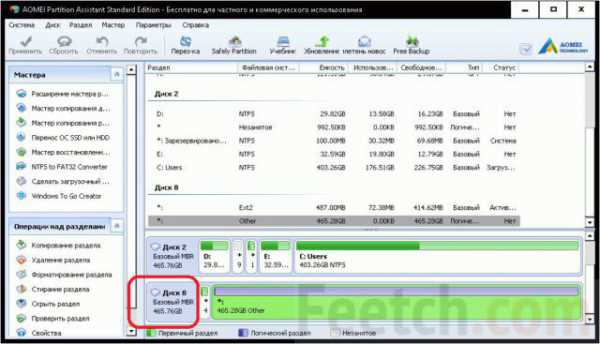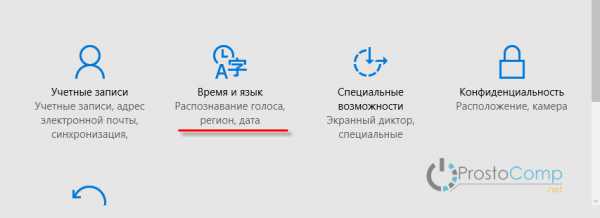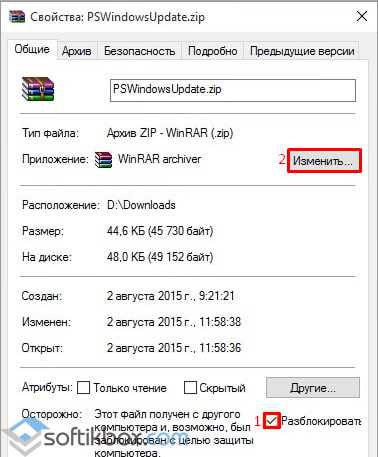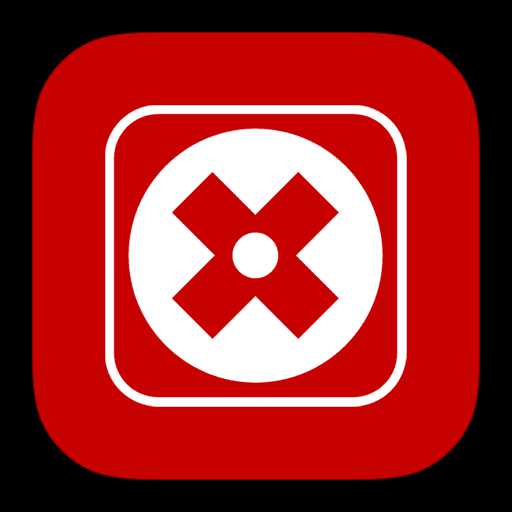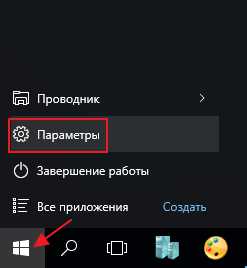Как запустить образ диска iso на windows 10
Как запустить образ игры iso
В настоящее время успешно можно заменить любой CD или DVD диск его виртуальным образом. Однако, у некоторых не опытных пользователей работа с образами дисков может вызвать определенное затруднение. На самом деле нет ничего сложного в использование образов, достаточно прибегнуть к помощи специальной программы. Для открытия образа диска на компьютере понадобится:
— Компьютер(Закажите мощный и недорогой компьютер у нас);
— Одна из следующих программ: Ultra Iso, Alcohol 120% или Daemon Tools;
— Образ диска.
Инструкция
Самая распространенная программа для работы с образами дисков – UltraIso. В первую очередь эта программа заслужила свою популярность за счет своих широких возможностей. Она способна не только запускать образы дисков, но и вносить в них определенные изменения. Для простого запуска образа через эту программу нужно выполнить следующие действия:
- Скачайте и установите приложение UltraIso на компьютер.
- Запустите утилиту и откройте меню «Инструменты».
- Нажмите на команду «Монтировать в виртуальный привод» и укажите расположение образа диска на компьютере.
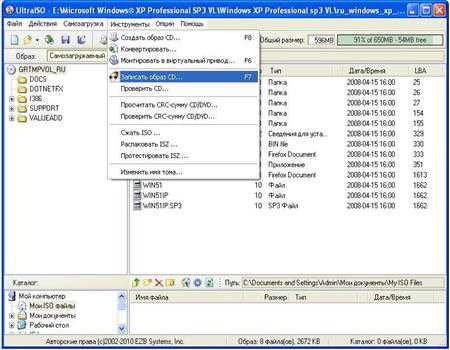 Скриншот программы для работы с образами дисков – UltraIso
Скриншот программы для работы с образами дисков – UltraIso
После этих действий образ диска будет запущен на компьютере.
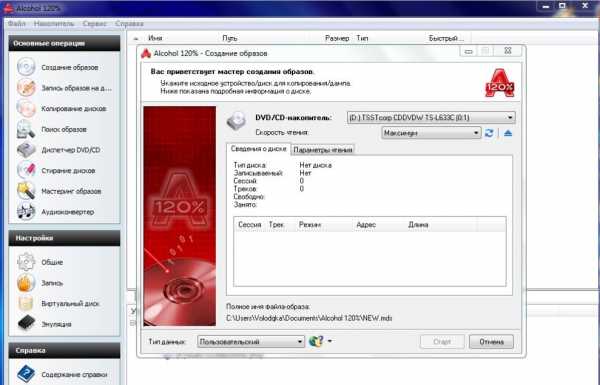 Приложение Alcohol 120%
Приложение Alcohol 120% В настоящее время существует очень много подобных программ, второе место среди приложений для работы с образами занимает приложение Alcohol 120% — это платная программа, но она имеет бесплатный тестовый период. Установите данное приложение на жесткий диск и откройте его. Нажмите на один из имеющихся виртуальных приводов, расположены они в нижней части программы, и нажмите команду «Смонтировать образ», укажите расположение образа диска и подтвердите его использование. Диск станет доступен в стандартном виде.
Третьей известной программой для подобных задач является DaemonTools. Скачайте установочный файл DaemonTools и установите приложение. Перезагрузите операционную систему. Утилита DaemonTools начнет работу автоматически при запуске Windows и будет свернута в трей. Наведите курсор на иконку данной утилиты в трее и кликните правой клавишей мышки, щелкните команду «Виртуальный CD/DVD ROM» и щелкните «Монтировать образ». Укажите расположение образа диска и завершите процедуру нажатием на соответствующую кнопку. Образ будет открыт.
- Операционная система Windows может распознавать файлы в формате iso, как файлы архивов. Никогда не пытайтесь распаковывать подобные файлы, они не являются архивами, а процесс распаковки может нанести вред структуре файла, и он может перестать работать.
Видео: Как открыть образ диска
besthard.ru
Работаем с ISO-образами дисков при помощи DAEMON Tools Lite
В Интернете большинство игр, сборников софта, операционных систем, музыки, обучающих уроков и другой нужной нам информации находится в, так называемых, Образах дисков (виртуальных дисках). Самый распространённый формат файла образа диска — это ISO-формат.
Перед пользователем, который впервые столкнулся с таким форматом файла, возникает резонный вопрос, а как работать с таким файлом? Наиболее популярные программы для работы с файлами формата ISO (на мой взгляд) это: UltraISO, DAEMON Tools Lite, Alcohol 120%, которые создают в операционной системе виртуальный привод и монтируют в него образы дисков.
Итак, смонтируем образ диска с помощью программы DAEMON Tools Lite, которая к тому же бесплатна и выполняет все нужные нам основные функции (монтирование, размонтирование, создание образа, создание виртуальных приводов и т.д.).
1. Скачиваем с официального сайта программу DAEMON Tools Lite (disc-tools.com/download/daemon)
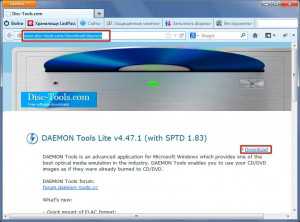
2. Ищем папку, куда Загрузчик браузера (или другой менеджер загрузок) загрузил программу DAEMON Tools Lite и запускаем ёё установщик:
— нажимаем кнопку «Далее»
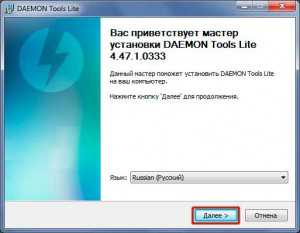
— нажимаем кнопку «Принимаю»
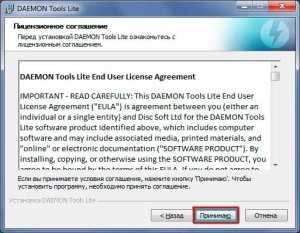
— выбираем «Бесплатная лицензия» и нажимаем кнопку «Далее»

— раскрываем список «Ассоциация файлов» и убеждаемся в том, что отмечен пункт списка «ISO» и кликаем на «Далее»

— на ваш выбор отмечаем, разрешать или не разрешать использовать статистку и жмём кнопку «Далее»

— указываем путь установки программы и кликаем «Установить»

— по желанию устанавливаем или не устанавливаем Гаджет на Рабочий стол (для меня это лишнее)
— снимаем или оставляем галочки в пунктах «Устанавливать и настраивать Яндекс.Браузер» и жмём кнопку «Закрыть».
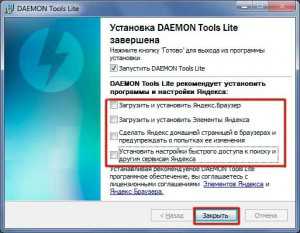
3. Запускаем программу DAEMON Tools Lite, нажимаем кнопку «Добавить образ»
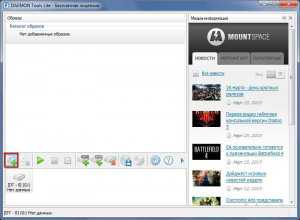
4. В Проводнике Windows выбираем образ нужного нам диска в формате .ISO и нажимаем кнопку «Монтировать»
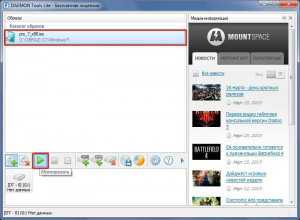
5. Выбранный нами образ диска был смонтирован в виртуальный привод, теперь с ним можем работать как с настоящим DVD-диском в приводе (открывать, осуществлять автозапуск и др.)

Программа DAEMON Tools Lite включает в себя и другие функции для работы (удаление образа диска из каталога образов, добавление виртуального привода, удаление виртуального привода, создание образа диска, запись образа диска на болванку)
Что делать, если нам нужно создать образ диска с помощью программы?
1. Нажать кнопку «Создать образ диска» в программе DAEMON Tools Lite
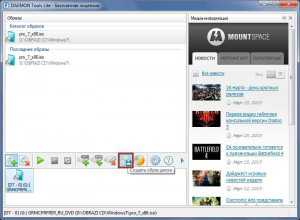
2. Выбрать путь для сохранения образа диска

3. Выбрать формат образа диска и его название
4. Нажать кнопку «Старт»

После окончания работы программы, получаем созданный нами образ диска.
Для монтирования образа диска в виртуальный привод существует ещё один способ, при помощи контекстного меню Проводника Windows:
1. Открыть папку с образом диска
2. Правой кнопкой мышки кликнуть по образу диска
3. Выбрать пункт меню «Открыть с помощью»
4. Выбрать в меню программу DAEMON Tools Lite и кликнуть по ней.
На этом всё!
liwihelp.com
Как быстро запустить iso файл на компьютере
Для копирования диска используют запись образа в файл. Он полностью сохраняет структуру диска и содержит полную информацию. Наиболее популярный формат для сохранения образа — *.iso. Файл этого формата чаще всего можно найти в сети. Потом образ можно записать на болванку и дальше пользоваться уже CD или DVD копией диска. Но если привод на компьютере не установлен, то возникает вопрос как запустить запакованный iso файл на компьютере.
Программа Alcohol
Alcohol — одна из наиболее популярных программ, которая запустит любой образ. Подобная программа может пригодиться в разных ситуациях. Это распространенный способ передачи копии игр, фильмов, музыкальных альбомов.
После запуска установки Alcohol попросит перезагрузить компьютер. Соглашаемся с предложением. После перезагрузки установка продолжается. Выбираем язык из списка предложенных. Пробуем запустить программу. Появится сообщение о том, что идет инициализация виртуальных приводов, это устанавливаются виртуальные приводы, дальше откроется главное окно. Слева находится меню основных операций. Внизу список всех установленных приводов как физических, так и виртуальных.
Настраиваем приложение
Дальше переходим к настройке программы. В главной панели находим меню «Сервис». Из него переходим в «Настройки». Дальше откроется новое окно с настройками. Слева находим раздел «Виртуальный диск», тут устанавливаем необходимое количество.
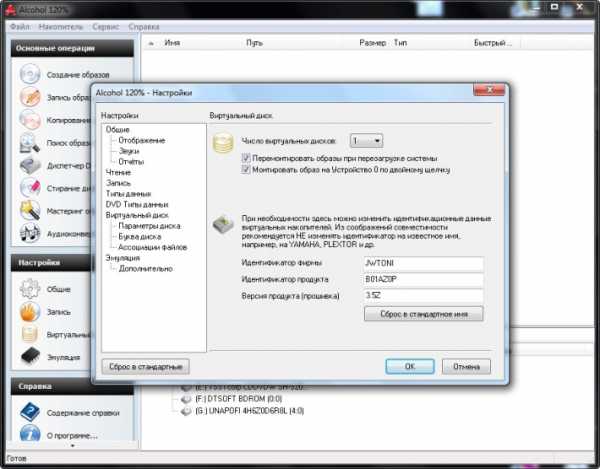
Виртуальный накопитель похож в чем-то на обычный привод CD-ROM. В реальном дисководе мы открываем лоток для загрузки диска, закрываем, дальше он начинает считывать с него информацию. С виртуальным накопителем мы поступаем также, только указываем где находится образ диска, он начинает считывать с него информацию.
Дальше в разделе «виртуальный диск» находим меню «Ассоциации файлов». Здесь отмечаем все пункты галочками и просто нажимаем кнопку «Выбрать все». Нажимаем «ок» для сохранения настроек. После этого любой файл iso будут ассоциироваться с Alcohol и открываться с ее помощью.
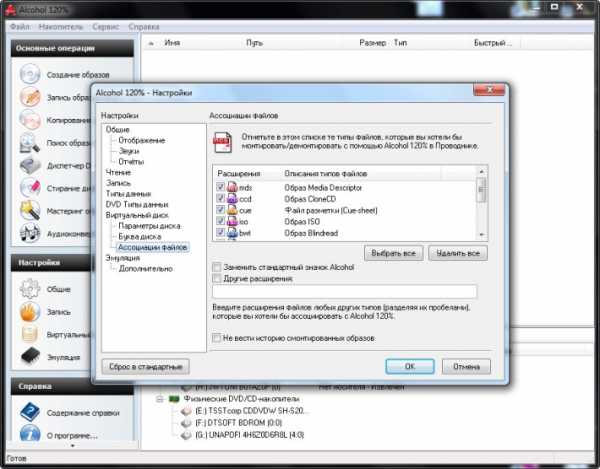
Теперь можно монтировать образ. Первый способ — непосредственно в программе. Через главную панель заходим в меню «Файл». Выбираем «Открыть». В открывшемся окне ищем нужный файл на компьютере. Теперь он добавится в программе, к нему можно будет обращаться в любой момент. Делаем клик правой кнопкой мыши, выбираем «Смонтировать на устройство». Точно так же можно демонтировать iso.
Монтировать образ можно также непосредственно из проводника Windows. Находим папку на компьютере где сохранен нужный файл, кликаем по нему правой клавишей мышки, выбираем «Смонтировать образ». теперь его можно запустить. Демонтировать iso можно точно так же из проводника.
Создание образа iso
Программа Alcohol может не только запустить iso, но и создать его. Это может понадобиться если нет возможности сделать копию оригинального диска. Или в том случае когда удобнее передать образ iso через интернет удобнее чем отправлять копию диска по почте.
Чтобы создать новый образ открываем Alcohol. Через главную панель выбираем меню «Файл», переходим в «Создание образов». Откроется окно для создания. Ниже находится окно со списком доступных приводов. Выбираем привод в котором находится диск для копирования. Ниже находится окно выбора скорости. Желательно выбрать минимальную. Это избавит от ошибок при записи. Внизу в «Параметры чтения» выбираем папку в которую нужно сохранить файл, тут же выбираем нужный формат, жмем «Старт». Через некоторое время наш iso появится в выбранной папке.
Программа распространяется в двух версиях: Alcohol 120% и Alcohol 52%. Обе версии бесплатны для домашнего использования. Alcohol 52% более простая. В ней доступно для создания меньшее количество виртуальных приводов и нет возможности записи диска.
WindowsTune.ru